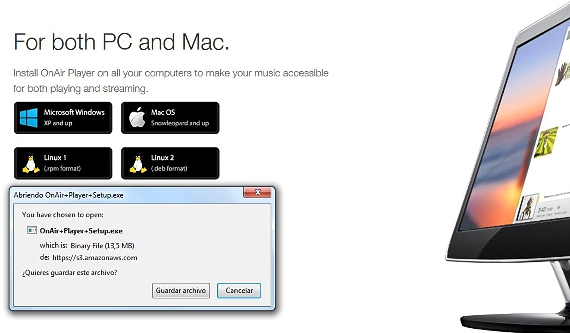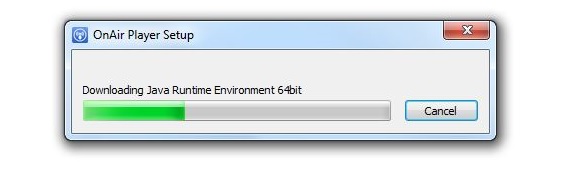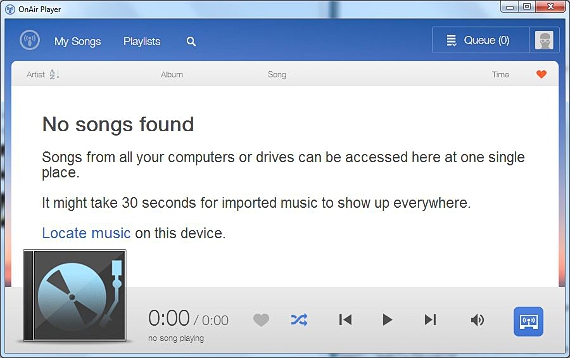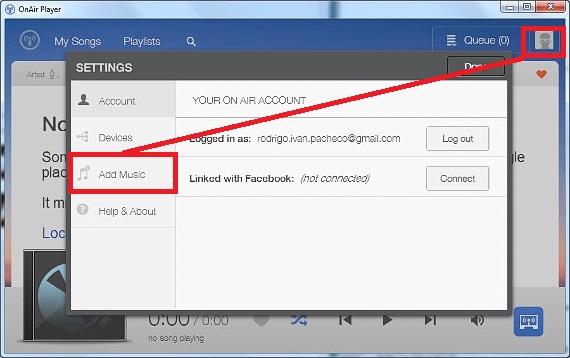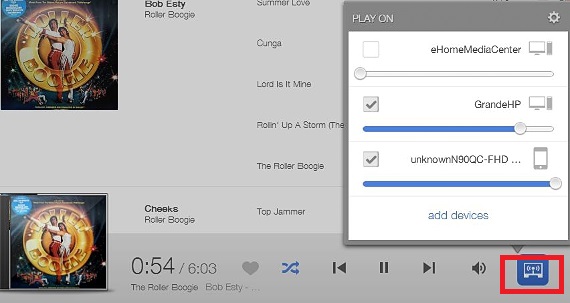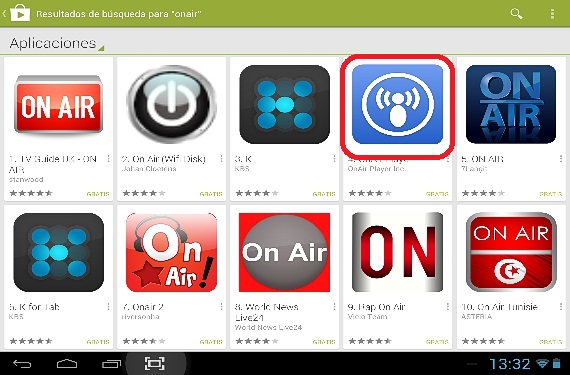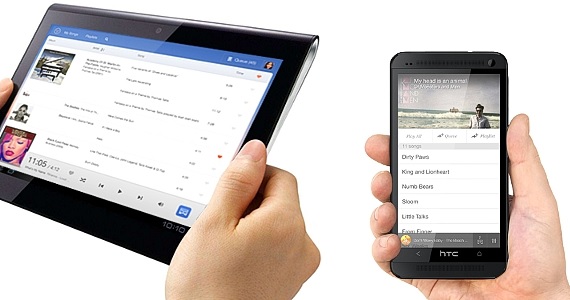
Toda una gran cantidad de alternativas existen hoy en día en Internet a la hora de escuchar música streaming, situación que se plantea como una de las favoritas para muchas personas que han ubicado a sus radios preferidas en Internet. Una alternativa adicional para este tipo de actividades, la podremos utilizar con OnAir, aplicación que nos permite compartir las canciones dentro de un mismo entorno de red personal o privada.
OnAir hace prácticamente la diferencia con otros servicios de música streaming existentes en el mercado, ya que esta aplicación puede ayudarnos a enlazar a nuestro ordenador portátil (o de escritorio) con los distintos dispositivos móviles que tengamos a la mano. Una vez que la vinculación este hecha (objetivo de este artículo), el usuario puede administrar los equipos en donde se escuchará la música que está ubicada en una ubicación específica, pudiendo ser esta un disco duro local, un pendrive USB o el mismo espacio de almacenamiento interno del dispositivo móvil.
Instalar y configurar a OnAir en un ordenador con Windows
OnAir esta disponible tanto para ordenadores con Windows, Mac o Linux así como también, con dispositivos móviles Android; vamos a proponer como ejemplo, a la posibilidad de descargar a OnAir en nuestro ordenador personal con Windows.
- Nos dirigimos a la página oficial de OnAir.
- Hacemos clic en el enlace que nos permitirá descargar la versión para Windows.
- Luego de la descarga, procedemos a instalar a la herramienta.
- Se nos pedirá actualizar a la más reciente versión de Java Runtime.
Con estos sencillos pasos ya habremos instalado a OnAir en nuestro ordenador personal (en este caso, con Windows), debiendo ejecutar a la herramienta para encontrarnos con una pantalla vacía. La primera vez que veamos a esta interfaz será así, es decir, una pantalla en donde se nos notifica que no existen canciones disponibles en ese momento.
Esto se debe a que aún no hemos sugerido a la herramienta, el lugar y ubicación en donde se encuentran nuestras canciones; para solucionar este aspecto, sólo debemos hacer clic en nuestra foto de perfil ubicada hacia el lado superior derecho, con lo que aparecerá una ventana adicional.
En ella tenemos que seleccionar a las canciones mediante la opción de «Add Music», abriéndose nuevamente otra ventana muy similar al explorador de archivos y en donde, sólo tendremos que ubicar a el lugar exacto donde se encuentran estas pistas musicales.
En la versión de escritorio (que estamos analizando en este momento) aparece un pequeño icono de color azul con forma de cassette, mismo que deberemos hacer clic con nuestro ratón para ordenar, los dispositivos que tienen atribuciones sobre las canciones en nuestro disco duro y así, se pueda escuchar desde ellos también.
Instalar y configurar a OnAir en un tablet Android
Lo que primero debemos hacer, es ir hacia la tienda de Google Play y en su buscador interno, colocar a la palabra «OnAir«, mostrándose unas cuantas alternativas en sus resultados.
La versión que nos compete elegir, es aquella de color azul que tiene un icono muy similar a la conectividad wireless y que hemos remarcado con color rojo.
Una vez seleccionada a esta aplicación, sólo deberemos de instalarla para posteriormente empezar a escuchar las canciones vía streaming, ubicadas en nuestro ordenador personal como si fuese un servidor en la nube.
Luego de que hayamos descargado e instalado a OnAir, en la primera ejecución de la aplicación aparecerá una ventana en donde se nos sugiere suscribirlos servicio; para no tener que llenar un formulario con datos, podemos utilizar a nuestra red social de Facebook o Google+.
El mismo procedimiento lo realizamos con la versión de escritorio para Windows, siendo este el momento para poder mencionar, que tanto en dicha versión como en la actual (para Android) la vinculación tiene que estar hecha a una misma red social (en el caso que hayamos elegido dicha modalidad de suscripción). Es decir, si una versión de escritorio vinculamos a OnAir con Google+, en la versión para Android tenemos que hacer la vinculación hacia esa misma cuenta de la red social.
Una vez configurados ambos equipos, desde cualquiera de los que se encuentran vinculados, se puede escuchar las canciones que se han compartido mediante OnAir.
El desarrollador de OnAir sugiere a los usuarios de esta herramienta, que se deba utilizar una buena conexión a Internet para evitar paradas momentáneas a la hora de escuchar música; también recomienda utilizar (en la medida de lo posible) conectividad Wi-Fi, ello con el propósito de evitar un consumo de datos que transferencia que quizá se contrató para los dispositivos móviles.
Más información – Algunas alternativas para escuchar música streaming
Descarga – OnAir